
Як відновити файли з зовнішнього жорсткого диска
Якщо ви втратили важливу інформацію із зовнішнього жорсткого диска, незалежно від того, HDD це або SSD, перш за все, не слід панікувати. Відновити дані з портативного накопичувача можна навіть якщо вони видалені (навмисно чи через помилку) або зникли внаслідок апаратного чи програмного збою.
Річ у тім, що, хоч файли й недоступні для вас, вони можуть фізично залишатися на диску протягом деякого часу, принаймні до того, як будуть замінені новою інформацією. Таким чином, практично будь-які дані можна відновити, поки вони не перезаписані. Якщо вам необхідна додаткова інформація, будь ласка, прочитайте статтю Типи файлових систем та можливості відновлення даних.
Перш ніж почати відновлення даних
Raise Data Recovery, без сумнівів, є простим, вигідним і швидким рішенням для відновлення втраченої інформації. Але перш ніж розпочати відновлення файлів з його допомогою, спочатку переконайтеся, що з вашим зовнішнім жорстким диском або SSD все в порядку і він працює належним чином.
Негайно припиніть користуватись зовнішнім жорстким диском та якомога швидше віднесіть його до надійного центру відновлення інформації, якщо:
- накопичувач має механічні пошкодження (він впав, ви відкрили його корпус, він перестав працювати після стрибку напруги, був пошкоджений вогнем/водою тощо);
- зовнішній жорсткий диск видає незвичні звуки (клацання, скрегіт, дзижчання, тощо) або не завантажується;
- пластина жорсткого диску постійно прискорюється та уповільнюється або не обертається;
- відбувся збій прошивки накопичувача;
- операційна система не може виявити ваш зовнішній диск (за умови, що ви виключили можливість проблеми з підключенням, дотримуючись інструкцій з цієї статті).
У вищезазначених випадках дуже ймовірно, що диск, про який йде мова, потрібно буде відремонтувати, щоб отримати до нього доступ з метою подальшого відновлення даних, які він ще може містити. А маніпуляції на зразок відкриття корпусу накопичувача, ремонтування його головок, заміни його деталей тощо, повинні виконуватися виключно у спеціальній чистій лабораторії і лише кваліфікованим фахівцем. Щоб отримати загальне уявлення про те, що таке послуги відновлення даних і коли варто вдатися до їх допомоги, прочитайте відповідну статтю.
Крім того, такі пошкодження, як-от подряпини чи потертості на пластині HDD чи вихід з ладу транзистора SSD, призводять до появи пошкоджених секторів (також відомих як погані чи биті сектори) на диску. І чим більше таких битих секторів, тим складніший випадок відновлення файлів. За таких обставин краще звернутися до надійного постачальника послуг з відновлення даних, рекомендованого SysDev Laboratories.
Варто звернутися до фахівця з відновлення даних і у разі, якщо ваш диск був у робочому стані до процедури відновлення, але вийшов з ладу під час її виконання.
Якщо ви не впевнені, чи в вас достатньо досвіду та навичок, щоб спробувати самостійно відновити втрачені дані, ви завжди можете замовити послуги з відновлення даних.
Якщо жодна з перелічених вище проблем не має стосунку до вашого випадку втрати даних, будь ласка, завантажте безкоштовну тестову версію Raise Data Recovery і скористайтеся нею, щоб просканувати ваш зовнішній диск на наявність втрачених даних. Потім перегляньте результати цього сканування, і якщо програмне забезпечення успішно знайшло ваші втрачені файли, сміливо замовляйте ліцензію відповідно до ваших потреб.
Як відновити файли, видалені з зовнішнього жорсткого диска?
Належне програмне забезпечення для відновлення даних, таке як Raise Data Recovery, може заощадити вам багато часу та зусиль, коли ви стикаєтеся з проблемою втрати даних, викликаної випадковим видаленням файлів, форматуванням диска або будь-яким видом логічного збою. Для того, щоб відновити файли за допомогою цієї програми, виконайте наступні прості кроки:
-
Завантажте Raise Data Recovery на комп'ютер, який ви збираєтеся використовувати для відновлення даних, та як зазвичай встановіть програмне забезпечення. Якщо вам потрібні докладні інструкції, будь ласка, ознайомтеся з керівництвом зі встановлення.
-
Тепер під'єднайте зовнішній жорсткий диск, з якого ви втратили файли, до комп'ютера. У випадку HDD зробити це можна за допомогою робочого USB-кабелю, який входить до комплекту постачання пристрою, або, в залежності від конструкції, через вбудований USB-роз'єм, або за допомогою наявного USB-кабелю в разі SSD.
Крім того, будь ласка, ознайомтеся зі списком корисних рекомендацій, яких слід дотримуватися при відновленні даних з портативного диска.
-
Запустіть Raise Data Recovery та знайдіть свій зовнішній жорсткий диск на панелі Фізичні диски. Якщо його там немає, будь ласка, дотримуйтесь інструкцій у цьому керівництві.
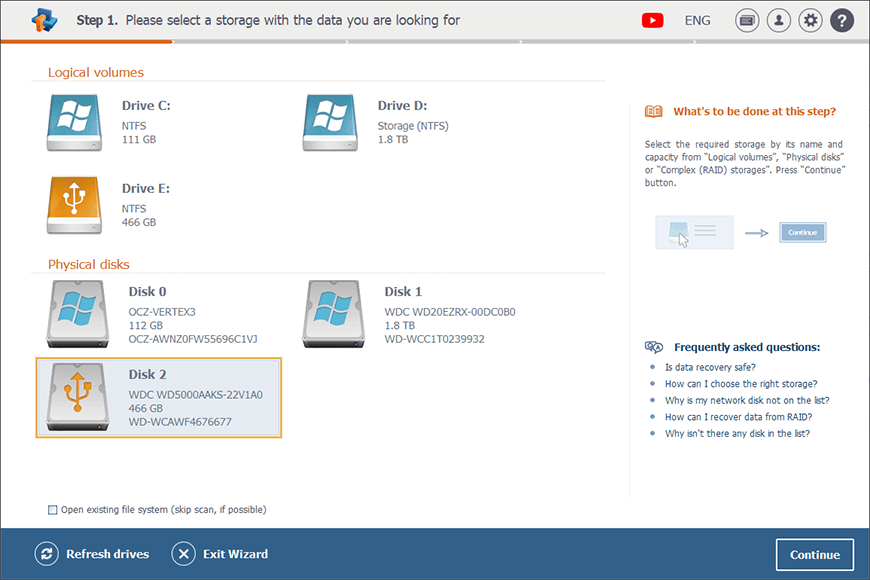
-
Виберіть диск. Потім двічі клацніть по ньому або натисніть на кнопку Продовжити в правому нижньому кутку вікна додатку.
-
На наступному екрані ви побачите два варіанти сканування: глибоке (Обробляти всі можливі метадані), яке вимагає більше часу, і швидке (Обробляти лише наявну файлову систему), яке передбачає аналіз лише наявної файлової системи. Глибоке сканування рекомендується після швидкого форматування диска, з якого потрібно відновити дані, або у разі, якщо його файлова система сильно пошкоджена. В інших випадках краще обрати швидке, щоб заощадити час і системну пам’ять.
Виберіть потрібний варіант.
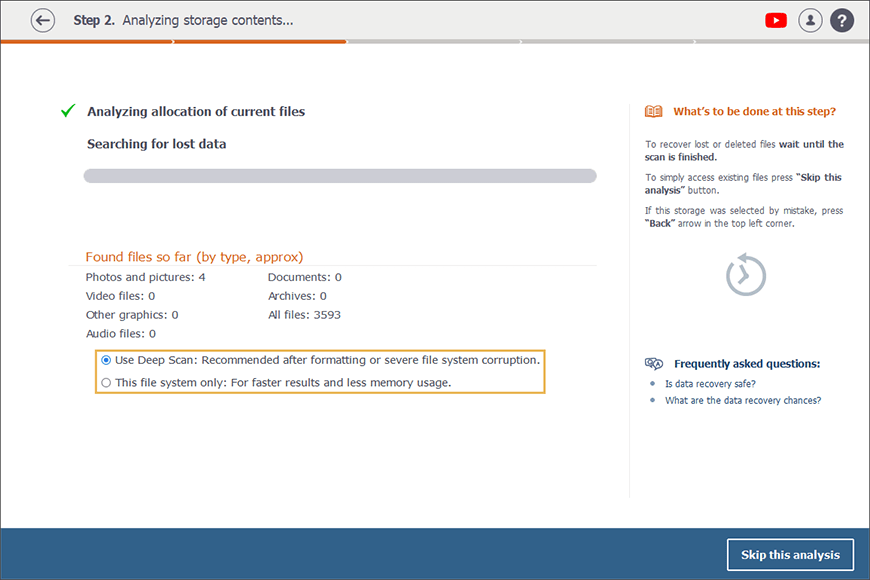
-
Зачекайте, поки програма завершить сканування. Для цього може знадобитись деякий час, тому наберіться терпіння. За ходом процедури можна слідкувати за допомогою індикатора прогресу. Там само ви також побачите кількість різних типів файлів, знайдених до цього моменту: фотографії, документи, відео тощо.
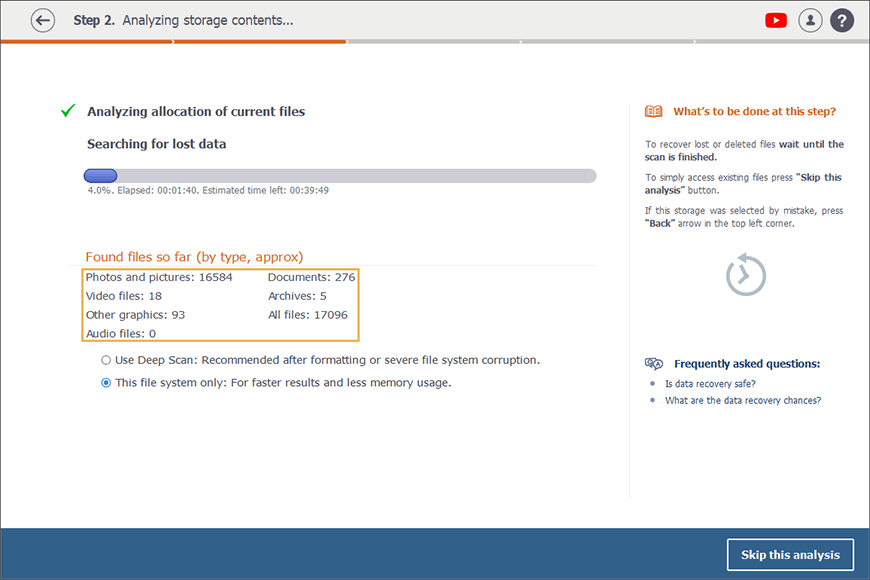
-
Як тільки сканування завершиться, ви отримаєте доступ до результату відновлення. Він матиме таку ж назву, що й просканований том або ж назву фізичного сховища, до якого цей том належить, якщо останній був сильно пошкоджений.
Ваші файли будуть згруповані за типами в різні папки: Аудіо файли, Відеофайли, Фотографії та картинки тощо.
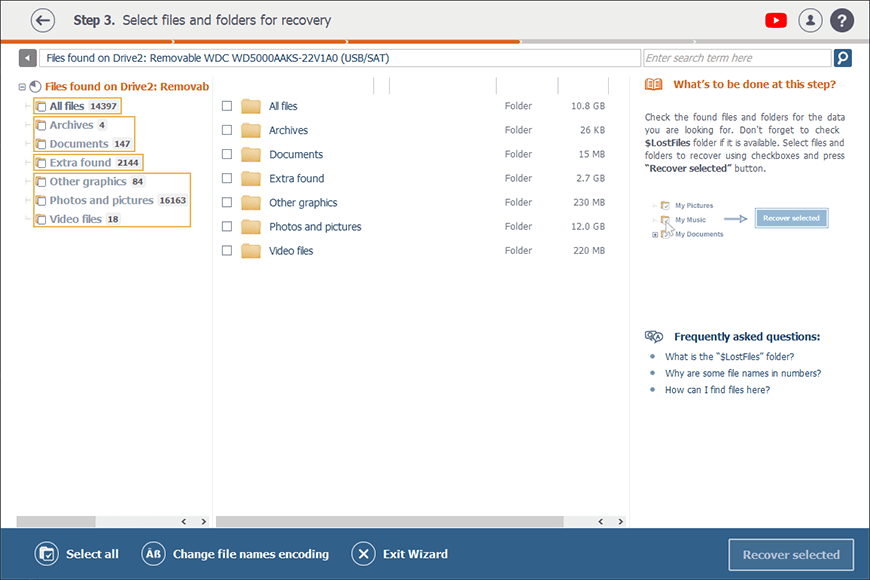
Таким чином, ви можете перемикатися між папками, щоб швидко знайти файли потрібного типу, або, як альтернатива, відкрити папку Всі файли, щоб побачити вміст диска точно так, як він представлений у поточній файловій системі, тобто у формі дерева папок.
Ви можете легко відрізнити відновлені файли від поточних за іншим кольором їхніх назв.
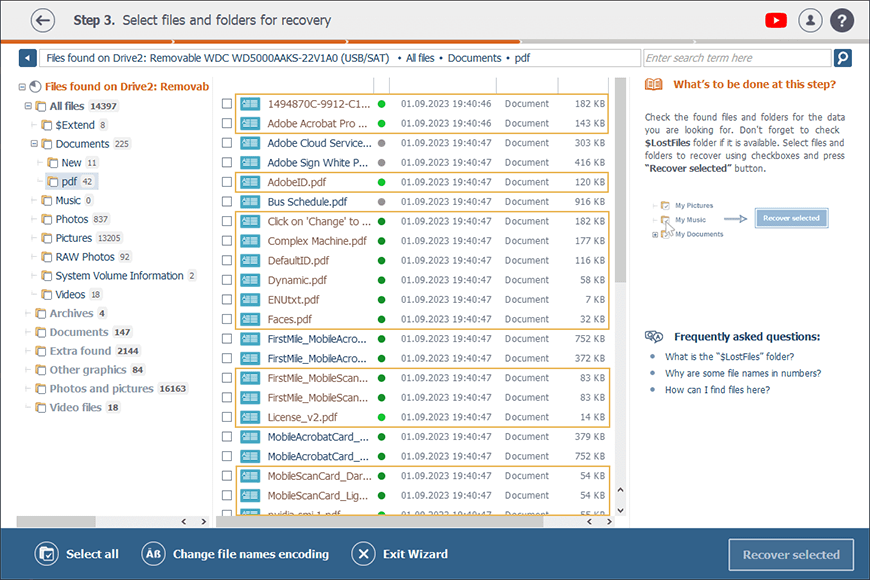
-
Знайдіть файли, які ви хотіли б відновити, та, знайшовши, відзначте їх пташками й натисніть кнопку Відновити обране. Якщо вам потрібна додаткова інформація щодо того, як знаходити, вибирати, переглядати й зберігати файли в Raise Data Recovery, будь ласка, прочитайте відповідну статтю.
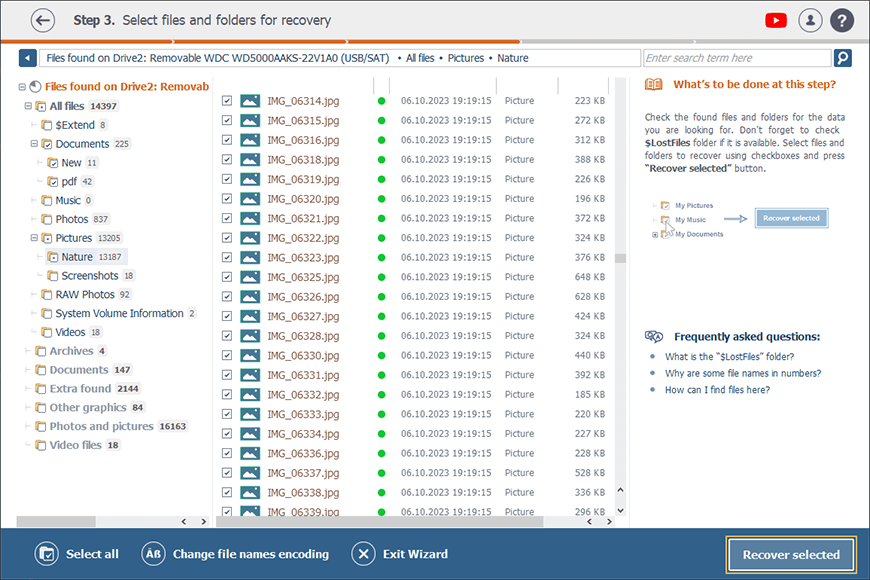
-
Ніколи не слід зберігати відновлені файли на той самий диск, з якого вони були втрачені. Це призведе до безповоротної втрати даних.
Будь ласка, зверніть увагу, що безкоштовна тестова версія Raise Data Recovery дозволяє копіювати необмежену кількість файлів розміром до 256 КБ кожен. Якщо вам потрібно зберегти файли більшого розміру, будь ласка, замовте ліцензію, дотримуючись інструкцій у присвяченій цьому статті.
Оберіть сховище для збереження відновлених файлів, натисніть Почати відновлення та зачекайте, поки їх буде скопійовано.
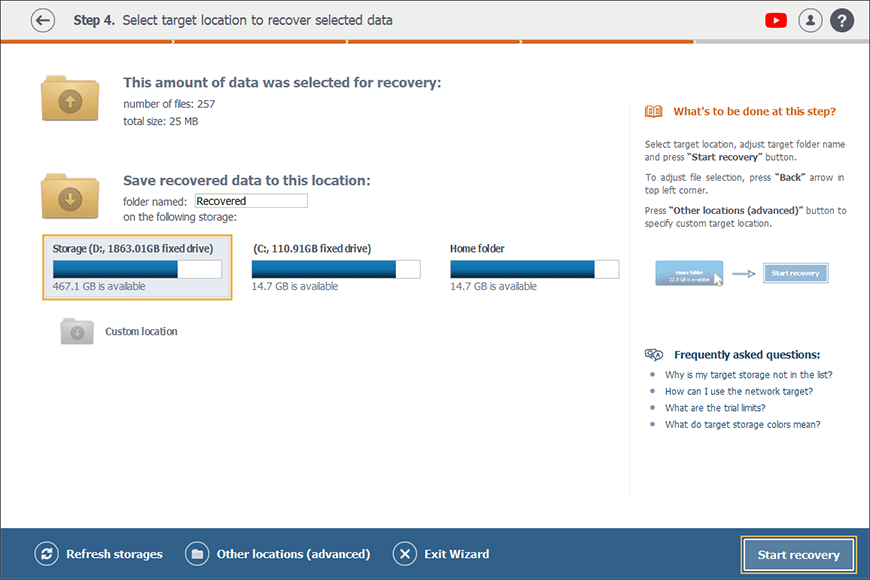
Збереження файлів може тривати деякий час, залежно від швидкості як вихідного, так і цільового сховищ. Будь ласка, переконайтеся, що ви зберегли всі відновлені файли, які вам потрібні, перш ніж закривати програму, щоб уникнути повторного сканування цього самого сховища даних і, таким чином, заощадити свій час і зусилля.
Коли файли будуть скопійовані, ви знайдете їх просто у цільовій папці, яку ви вказали раніше.
Коли Raise Data Recovery може не бути цілком відповідним рішенням
Перш за все, пам’ятайте, що у випадку логічної втрати даних шанси повернути втрачені файли залежать від особливостей файлової системи, застосованої у сховищі.
У той же час, якщо зовнішній жорсткий диск використовує певну технологію, яку Raise Data Recovery не підтримує (наприклад, шифрування), вам може знадобитися більш просунуте програмне забезпечення, сумісне з такими типами технологій, як-от Recovery Explorer Professional чи UFS Explorer Professional Recovery. Або ж ви можете відмовитися від спроб застосувати різні програмні рішення та одразу звернутись до надійного постачальника послуг відновлення даних. Ви також можете замовити ці послуги, якщо результат відновлення за допомогою програми не відповідає вашим очікуванням.
І останнє, але не менш важливе, про що слід згадати: інколи ані спеціальна програма, ані фахівець із відновлення даних не мають змогу відновити втрачені файли. Проблема в тому, що після повного форматування сховища або у разі, коли інформацію на ньому було перезаписано (тим паче, якщо перезаписано кілька разів), відновити попередні дані просто неможливо. При цьому перезапис може статися не тільки через збереження нових файлів на той самий пристрій, в результаті чого вони заміщують вихідні дані. Наприклад, спеціалізоване програмне забезпечення, призначене для "безпечного стирання" або "знищення" даних, навмисно перезаписує інформацію нулями або випадковими послідовностями (шаблонами), гарантуючи, що її більше не існуватиме.
Повне форматування або безпечне стирання даних на зовнішніх жорстких дисках зазвичай займає багато часу, тоді як на твердотільних накопичувачах все відбувається відносно швидко через особливості їхньої технології. Команда TRIM, якщо вона увімкнена, допомагає їм майже миттєво стирати дані, залишаючи блоки порожніми та доступними для запису нового вмісту. Однак такі методи не підходять для звичайного повсякденного видалення даних і не слід до них вдаватися, якщо це не є абсолютно необхідним.
Якщо після прочитання цієї статті у вас залишилися питання, ви можете задати їх через цю контактну форму.